Màn hình máy tính phát ra ánh sáng xanh khi chúng được bật. Mặc dù ánh sáng xanh này trông tốt vào ban ngày, nhưng không thoải mái khi nhìn vào phòng tối hoặc phòng thiếu sáng.
Các nhà nghiên cứu nói rằng ánh sáng xanh của màn hình máy tính cũng có thể ảnh hưởng đến giấc ngủ của bạn.
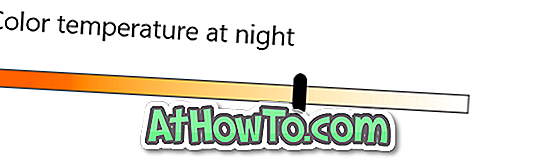
Có một phần mềm miễn phí có tên F.lux để tự động thay đổi nhiệt độ màu của màn hình máy tính của bạn dựa trên thời gian trong ngày. Công cụ tự động thiết lập màu ấm hơn vào lúc hoàng hôn để giúp mắt bạn dễ nhìn hơn và giúp bạn ngủ ngon hơn.
Bắt đầu với Creators Update cho Windows 10 (phiên bản 1703), một tính năng tương tự có trong Windows 10 để tự động thay đổi nhiệt độ màu của màn hình dựa trên thời gian trong ngày. Tính năng mới được gọi là Đèn ngủ trong Windows 10.
Đèn ngủ cung cấp hai tùy chọn để tự động bật và tắt Chế độ ánh sáng ban đêm: hẹn giờ thủ công và hoàng hôn đến bình minh. Khi bạn sử dụng tùy chọn mặt trời lặn để mặt trời mọc, Windows 10 sẽ tự động cài đặt ánh sáng màn hình ấm hơn vào lúc hoàng hôn (sử dụng vị trí của bạn để kiểm tra thời gian mặt trời lặn và mặt trời mọc) và tắt chế độ Đèn ngủ khi mặt trời mọc.
Dưới đây là cách tự động bật và tắt chế độ Đèn ngủ trong Windows 10.
LƯU Ý: Bạn phải chạy phiên bản 1703 trở lên để sử dụng tính năng này.
Phương pháp 1 trên 2
Tự động bật và tắt Đèn ngủ (hẹn giờ thủ công)
Bước 1: Mở ứng dụng Cài đặt. Điều hướng đến Hệ thống > Hiển thị .
Bước 2: Trong phần Độ sáng và màu, nhấp vào liên kết Cài đặt ánh sáng ban đêm để mở trang cài đặt cho tính năng Đèn ngủ.
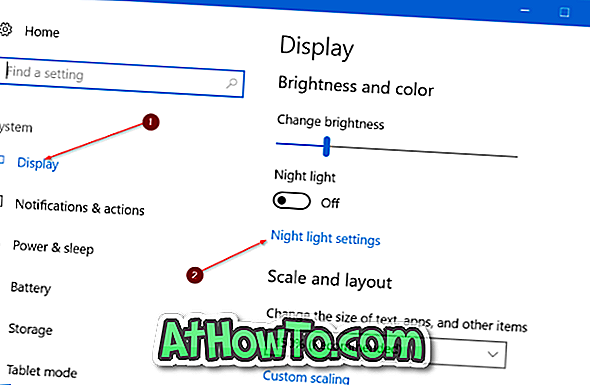
Bước 3: Như bạn có thể thấy trong ảnh, trang Cài đặt ánh sáng ban đêm cho phép bạn chọn nhiệt độ màu cho chế độ Ánh sáng ban đêm, lên lịch cho Ánh sáng ban đêm.
Bật tùy chọn đèn đêm . Chọn tùy chọn Đặt giờ .
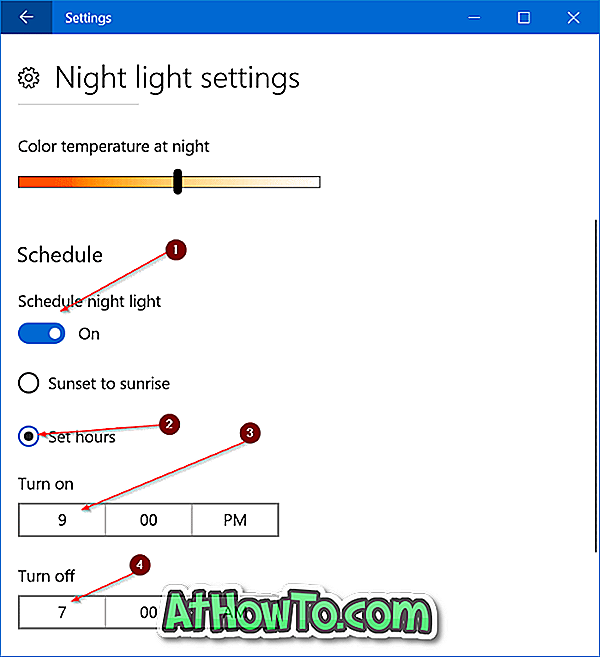
Bước 4: Chọn thời gian để tự động bật tính năng Đèn ngủ và cũng chọn thời gian để tự động tắt tính năng Đèn ngủ mỗi ngày. Đó là tất cả!
Phương pháp 2 trên 2
Bật đèn đêm vào lúc hoàng hôn và tắt khi mặt trời mọc
Đây là cách tốt nhất để tự động bật và tắt tính năng Đèn ngủ. Phương pháp mặt trời lặn để mặt trời mọc tự động bật tính năng Ánh sáng ban đêm một khi hoàng hôn xảy ra và bật tính năng này vào lúc mặt trời mọc.
Tính năng này sử dụng vị trí của bạn, vì vậy bạn phải bật dịch vụ vị trí để sử dụng phương pháp này.
Bước 1: Điều hướng đến ứng dụng Cài đặt > Hệ thống > Hiển thị .
Bước 2: Trong phần Độ sáng và màu, nhấp vào liên kết Cài đặt ánh sáng ban đêm .
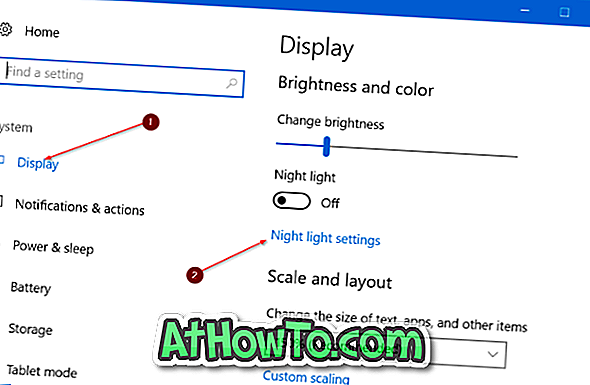
Bước 3: Tại đây, trong phần Lịch biểu, bật tùy chọn Đèn đêm . Và nếu bạn đang thấy dịch vụ bật Bật dịch vụ định vị để lên lịch Đèn đêm vào lúc hoàng hôn tin nhắn, vui lòng bấm vào liên kết Cài đặt vị trí (hiển thị ngay bên dưới tin nhắn, bấm nút Thay đổi, sau đó bấm di chuyển slide sang vị trí) để bật vị trí dịch vụ. Như đã nói, tính năng này yêu cầu dịch vụ định vị.
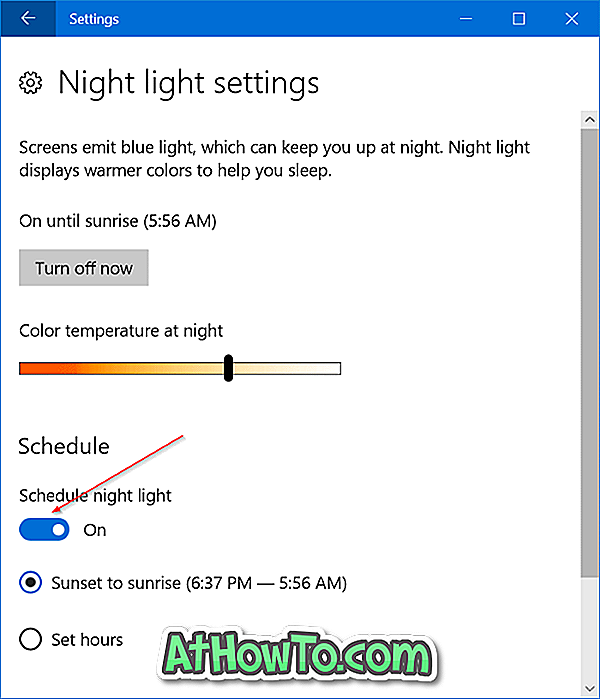
Bước 4: Chọn tùy chọn Hoàng hôn để mặt trời mọc . Đó là nó! Từ giờ trở đi, Windows 10 sẽ tự động bật vào lúc hoàng hôn và tắt tính năng này khi mặt trời mọc.

Mẹo: Nếu bạn thấy màu mặc định của chế độ ban đêm quá ấm, hãy điều hướng đến ứng dụng Cài đặt> Hệ thống> Hiển thị> Cài đặt chế độ ánh sáng ban đêm> và sau đó di chuyển thanh trượt nhiệt độ màu để đặt ánh sáng kém ấm hơn.













